小伙伴们知道Adobe premiere pro CC2019怎么调节局部音频的音量吗?今天小编就来讲解Adobe premiere pro CC2019调节局部音频音量的方法,感兴趣的快跟小编一起来看看吧,希望能够帮助到大家呢。
第一步:打开Adobe premiere pro CC2019软件,导入音频文件,并拖动到时间轴,鼠标左键选中音频(如图所示)。
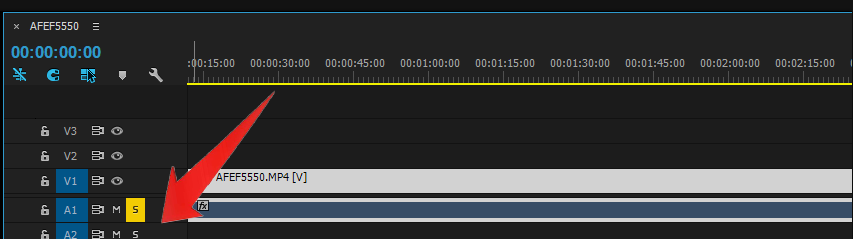
第二步:用鼠标将音频导轨拖宽,直到看见一条中线为止(如图所示)。
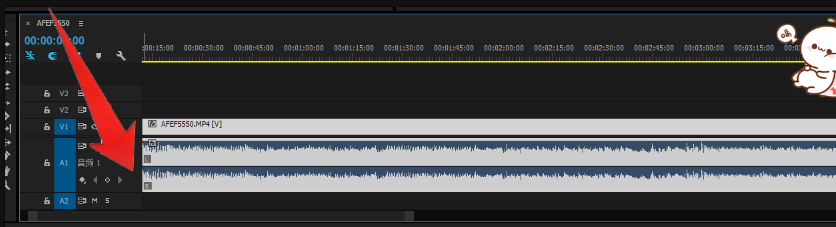
第三步:按住Ctrl+鼠标左键,点击音频中线(也是音频音量的标准线),会出现一个小点,这个点叫做关键点,以四个点为例(如图所示)。
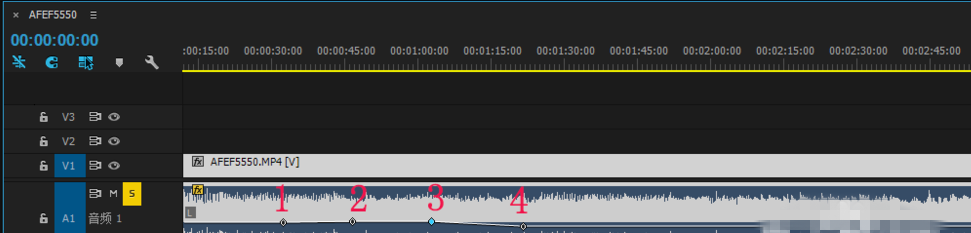
第四步:将中间的2、3点分别用鼠标左键向下拖拽,播放音频来试听效果,声音变小了,然后又恢复正常;如果想变大,就将2、3关键点用鼠标左键向上拖动;如果2、3关键点都拖到底部,就会出现静音效果(如图所示)。
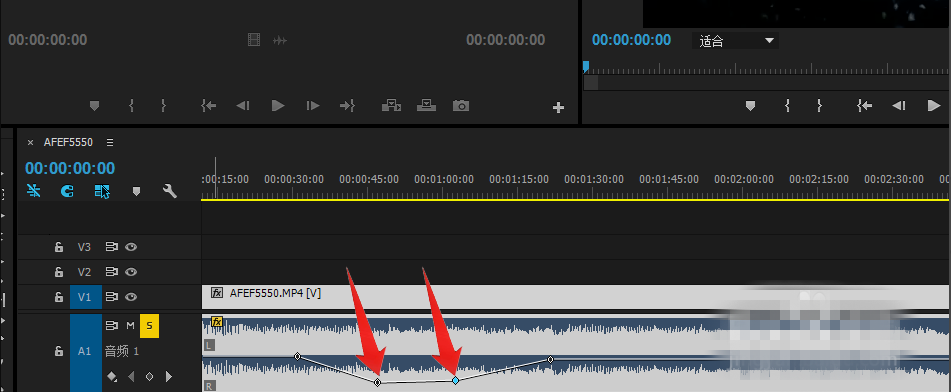
注意:我们至少加入三个关键点,这样才能有曲线,音量才会发生变化。
以上就是小编给大家带来的Adobe premiere pro CC2019怎么调节局部音频音量的全部内容,希望能够帮助到大家哦。




